目錄
NO1.2樣式?
NO3?
圖表??
NO4.5.6?
- 開始→段落標記

- 視圖→導航窗格→檢查有無遺漏?

NO1.2樣式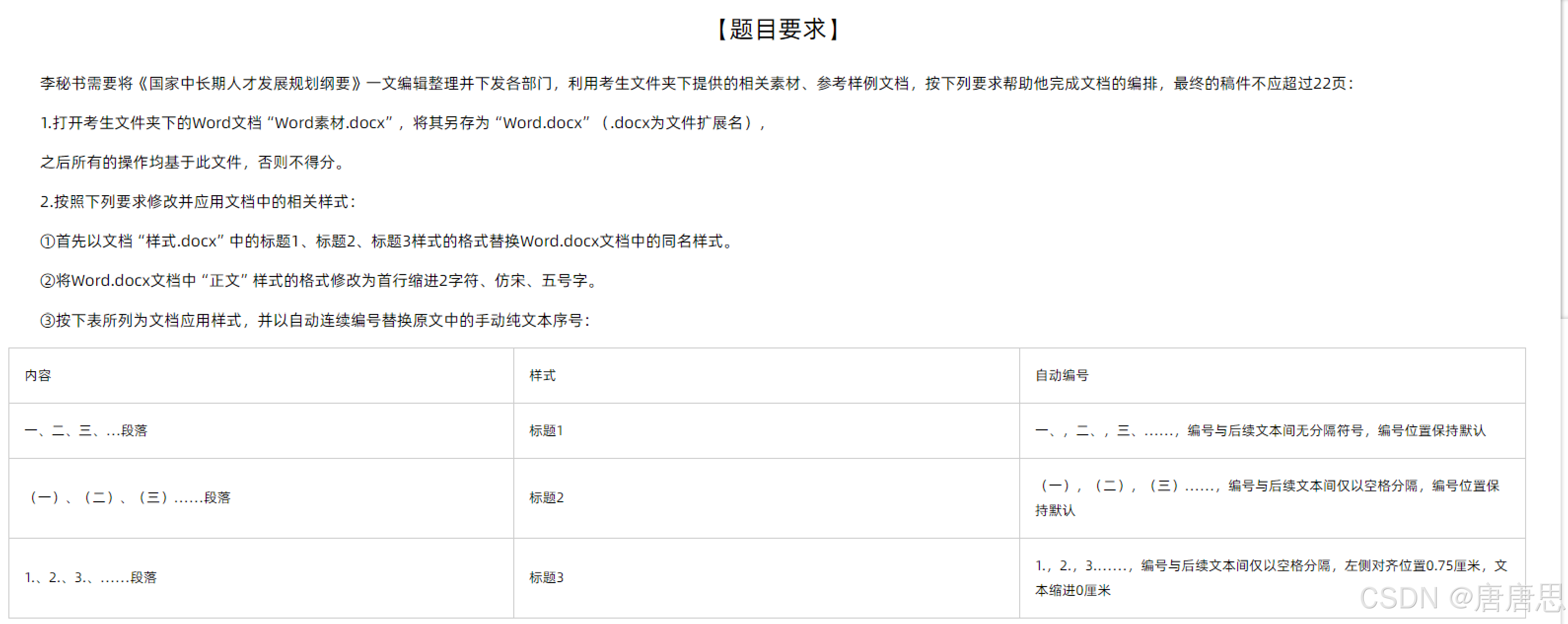
- F12/另存為:Word.docx:考生文件夾
- 樣式的復制
- 樣式的修改
樣式的應用(沒有相似/超級多的情況下)——替換
- [ ]通配符:[ ]表示其中任意一個數字
- [ ][ ]:表示兩個數字的通配符
- 查找內容:空格?[一二三四五六七八九十]、或者 空格[1-9].?(只能表示一個通配符)
- 替換為:更多:格式:樣式:標題1
- 勾選?通配符
- 通過導航窗格檢查是否有無遺漏(兩個通配符的)
- 取消樣式格式:點擊不限定格式
多級編號刪除原來手動輸入的編號——替換
- 選中實例(只刪除標題樣式范圍內)
- 替換
- 查找內容:空格?[一二三四五六七八九十]、或 空格[1-9].(注:只能表示一個通配符)
- 替換為:什么都輸入
- 是否搜索其他部分:否
- 取消樣式格式:點擊不限定格式





NO3
- 刪除所有西文半角空格:手動輸入空格
- 全角空格:手動輸入空格→開始→區分大小寫→全角
- 刪除空行:注意:所有操作完成后最后一定要再檢查,再刪除一次空行?
- 插入封面
- 表格
- 插入腳注:光標定位在表格中
→ctrl+x剪切→引用→腳注對話框→腳注設置→編號格式→插入/應用
?


圖表?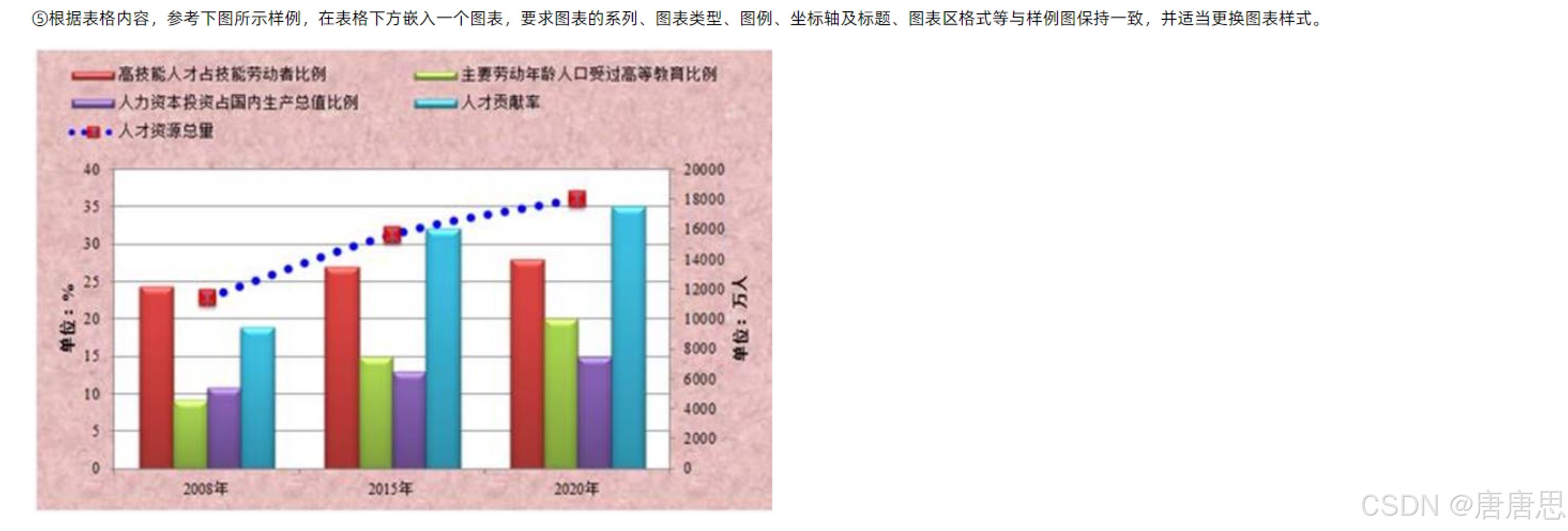
- 對圖標的修改:一定要先修改樣式,再單獨修改細節?
- 觀察樣例:主:柱狀圖? ?次:折線圖
- 插入→圖表→組合圖→設置主次(后面會重新設置)→確定
- 數據的復制→粘貼
- ?出現excel:
;數據的編輯:
- 重新設置圖標類型
- 修改表格樣式和細節
編輯excel數據
- 用角角把數據包裹好噢?
- 刪除不需要的行列
- 切換橫軸和縱軸
- 確定
修改表格樣式和細節
- 更改圖表樣式
- 圖標的系列、圖標類型、圖標背景:選中→形狀輪廓→紋理:紅色 和 選中→形狀輪廓→白色
- 圖標元素:圖標圖例和標題和坐標軸
- 刻度線和數據分量:選中→
- 折線樣式:線和點:選中→
:
?和 格式→形狀輪廓→虛線
?



 ?
?
NO4.5.6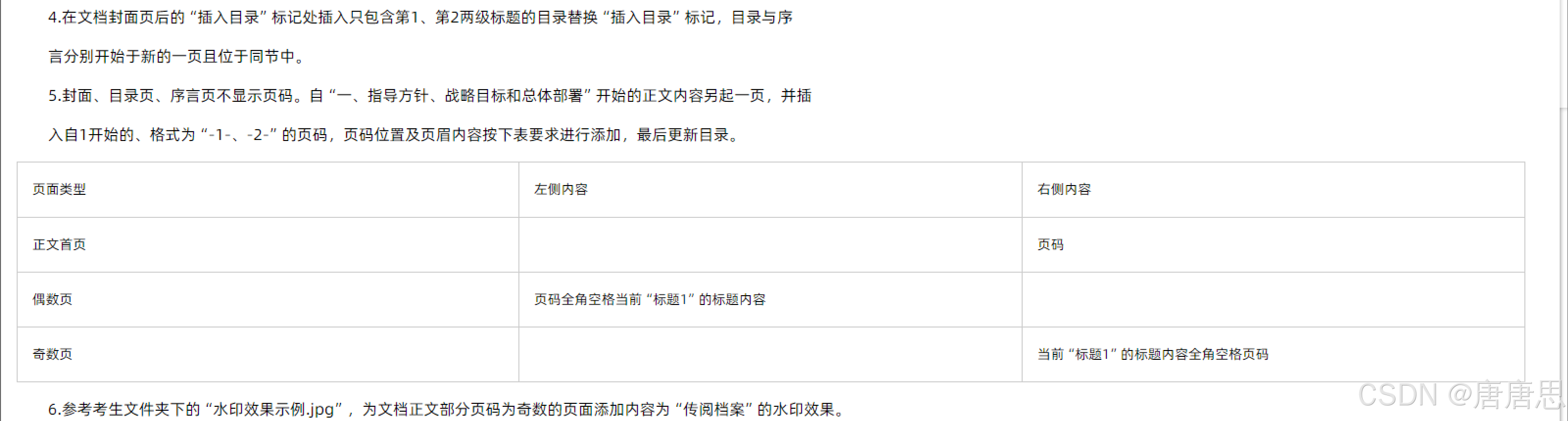
- 取消首行縮進:開始→段落→無
- 清楚幾節——首頁不同——奇偶頁不同——取消前一節的鏈接關系
- 首頁/奇數/偶數:都需要取消與前一節的鏈接
- 頁碼格式設置→頁碼插入
- 全角空格:手動輸入半角空格→選中→開始→大小寫→全角
- 插入→文檔部件→域→設置如下(勾選?插入段落編號)
- 插入→文檔部件→域→設置如下(取消勾選?段落編號)
- 設計→水印→自定義水印→設置→插入→刪除其他部分的水印,留下奇數頁


)

)


)



)

使用cv2.blur()函數實現圖像像素均值處理)
介紹)

)



